如何解决Win8.1系统下更改Microsoft账户失败
系统教程导读
收集整理了【如何解决Win8.1系统下更改Microsoft账户失败】操作系统教程,小编现在分享给大家,供广大互联网技能从业者学习和参考。文章包含491字,纯文字阅读大概需要1分钟。
系统教程内容图文
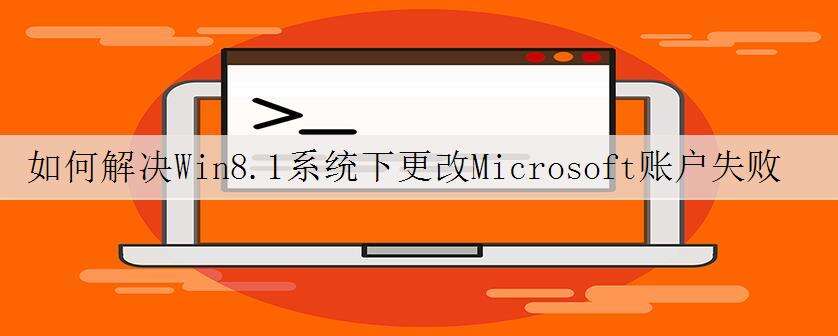
在这里首先要说的是什么是Microsoft账户呢?其实这就是windows系统中的账户,在win8.1系统中,咱们只有输入了正确的Microsoft账户才能正常的使用其中的metro界面和应用商店功能,虽然一般情况下,大家电脑中的Microsoft账户都是默认登陆的,不会发生错误的情况,但是最近有一位用户在更改登陆账户的时候却发现无法执行操作,电脑一直提示错误,显示代码0xd00000bb,那么出现这样的问题,win8.1统下载我们要如何解决呢?下面,小编就来详细的介绍一下吧!
1、首先,咱们返回到win8系统的传统界面中,然后在键盘上同时按下win+C键,这样就可以打开win8.1系统中的快捷菜单界面了。
2、咱们在快捷菜单中选中并点击设置选项,之后在打开的界面中单击更改电脑设置,在接下来的操作中,咱们依次点击选择账户-其他账户-添加账户,然后在打开的界面中,咱们输入自己的Microsoft账户,单击确定就可完成操作了。
3、登陆进去之后,咱们如果想要到应用商店中下载程序软件的话也许还会要求咱们输入Microsoft账户和密码,大家直接输入,通过验证之后即可完成下载。
系统教程总结
以上是为您收集整理的【如何解决Win8.1系统下更改Microsoft账户失败】操作系统教程的全部内容,希望文章能够帮你了解操作系统教程如何解决Win8.1系统下更改Microsoft账户失败。
如果觉得操作系统教程内容还不错,欢迎将网站推荐给好友。

